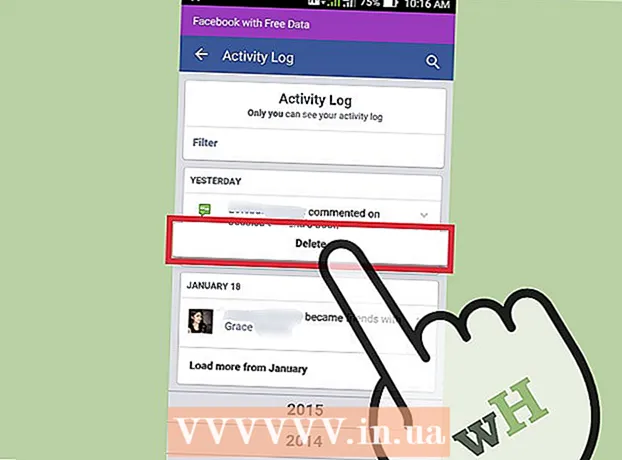Автор:
Florence Bailey
Жасалған Күн:
26 Сапта Жүру 2021
Жаңарту Күні:
1 Шілде 2024
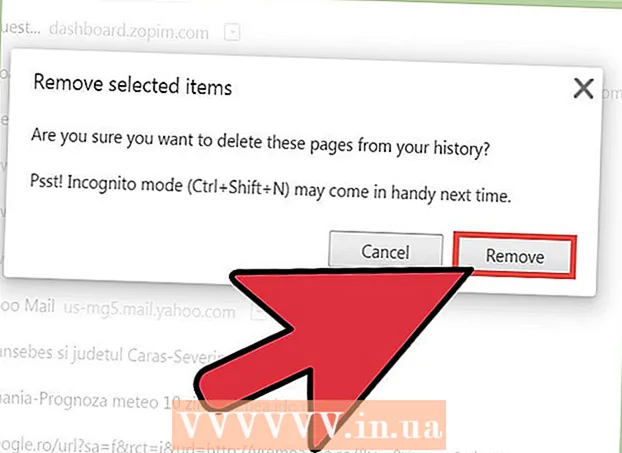
Мазмұны
- Қадамдар
- 3 -ші әдіс 1: Барлық шолғыш тарихын тазарту
- 3 -ші әдіс 2: Браузер тарихының элементтерін анықтау
- 3 -ші әдіс 3: Арнайы тарих жазбаларын жою
- Кеңестер
- Ескертулер
Интернет тәжірибесін оңтайландыру үшін әр түрлі деректер Google Chrome браузерінде сақталады. Браузер тарихы көптеген себептерге байланысты жойылады, мысалы, сіз тыйым салынған сайттарға кірдіңіз, немесе сіз автотолтыру үшін деректерді жоюыңыз керек, немесе сіз жай ғана компьютердің қатты дискісінде орын босатқыңыз келеді. Сіз шолғыш тарихын тікелей Chrome -да жоя аласыз. Алдымен Тарих қойындысын ашу үшін Ctrl + H пернелерін басыңыз.
Қадамдар
3 -ші әдіс 1: Барлық шолғыш тарихын тазарту
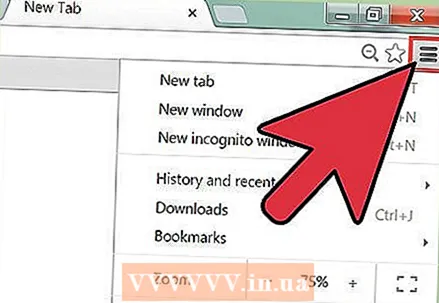 1 Chrome мәзірін ашыңыз. Ол үшін шолғыш терезесінің жоғарғы оң жақ бұрышында орналасқан белгішені шертіңіз және үш көлденең сызыққа ұқсайды (кейбір пайдаланушылар бұл белгішені «гамбургер» деп атайды).
1 Chrome мәзірін ашыңыз. Ол үшін шолғыш терезесінің жоғарғы оң жақ бұрышында орналасқан белгішені шертіңіз және үш көлденең сызыққа ұқсайды (кейбір пайдаланушылар бұл белгішені «гамбургер» деп атайды). 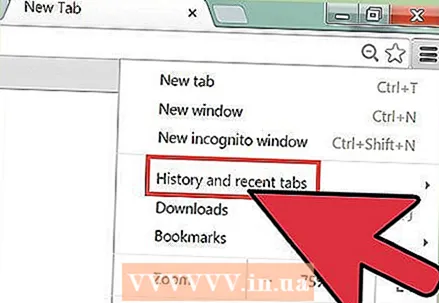 2 Chrome мәзірінде «Тарих» түймесін басыңыз. Chrome мәзірінің белгішесін басудың орнына Ctrl + H пернелерін басуға болады. Сіз кірген веб -сайттардың тізімін көрсететін «Тарих» қойындысы ашылады. Сайттар хронологиялық түрде тізімделген.
2 Chrome мәзірінде «Тарих» түймесін басыңыз. Chrome мәзірінің белгішесін басудың орнына Ctrl + H пернелерін басуға болады. Сіз кірген веб -сайттардың тізімін көрсететін «Тарих» қойындысы ашылады. Сайттар хронологиялық түрде тізімделген. 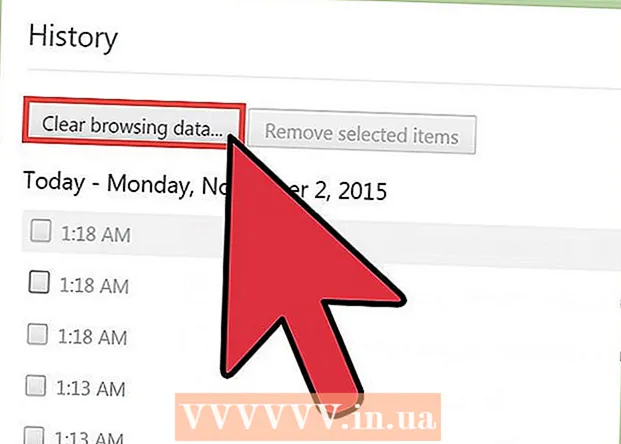 3 «Тарихты тазарту» түймесін басыңыз. «Тарихты тазарту» терезесі ашылады (терезенің мекенжайы: chrome: // settings / clearBrowserData). Бұл терезеде сіз жойғыңыз келетін тарих элементтерін таңдай аласыз, сонымен қатар шолғыш тарихы жинақталған уақыт аралығын көрсете аласыз.
3 «Тарихты тазарту» түймесін басыңыз. «Тарихты тазарту» терезесі ашылады (терезенің мекенжайы: chrome: // settings / clearBrowserData). Бұл терезеде сіз жойғыңыз келетін тарих элементтерін таңдай аласыз, сонымен қатар шолғыш тарихы жинақталған уақыт аралығын көрсете аласыз. 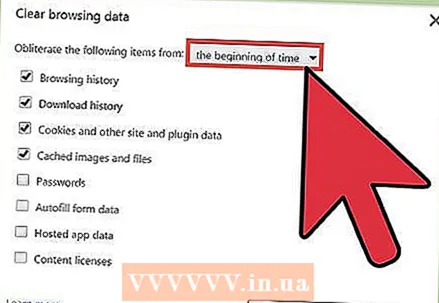 4 Уақыт аралығын көрсетіңіз. «Келесі элементтерді жою» ашылмалы мәзірінде келесі опциялар көрсетіледі: «Соңғы сағат», «Соңғы күн», «Өткен апта», «Соңғы 4 апта», «Барлық уақытта» (соңғы опцияны таңдау арқылы сіз әңгіменің барлық элементтерін жояды).
4 Уақыт аралығын көрсетіңіз. «Келесі элементтерді жою» ашылмалы мәзірінде келесі опциялар көрсетіледі: «Соңғы сағат», «Соңғы күн», «Өткен апта», «Соңғы 4 апта», «Барлық уақытта» (соңғы опцияны таңдау арқылы сіз әңгіменің барлық элементтерін жояды). 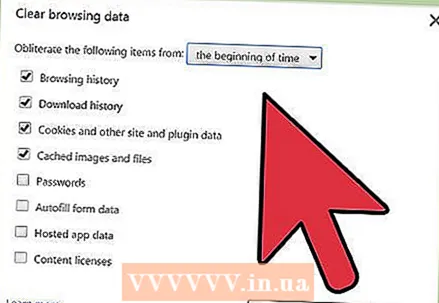 5 Жойылатын журнал элементтерін таңдаңыз. Жойғыңыз келетін әрбір әңгіме элементінің жанындағы құсбелгіні қойыңыз; «Тарихты тазарту» түймесін басу арқылы таңдалған тарих элементтерімен байланысты деректер жойылады. Сіз шолу тарихын, жүктеу тарихын, cookie файлдарын, кэштелген файлдарды, құпия сөздерді, автотолтыру деректерін, орналастырылған қолданба деректерін, мазмұн лицензияларын тазалай аласыз. Көптеген пайдаланушыларға шолу тарихын, жүктеу тарихын және cookie файлдарын жою ұсынылады. Браузер тарихының әрбір элементі туралы қосымша ақпарат алу үшін осы мақаланың келесі бөліміне өтіңіз.
5 Жойылатын журнал элементтерін таңдаңыз. Жойғыңыз келетін әрбір әңгіме элементінің жанындағы құсбелгіні қойыңыз; «Тарихты тазарту» түймесін басу арқылы таңдалған тарих элементтерімен байланысты деректер жойылады. Сіз шолу тарихын, жүктеу тарихын, cookie файлдарын, кэштелген файлдарды, құпия сөздерді, автотолтыру деректерін, орналастырылған қолданба деректерін, мазмұн лицензияларын тазалай аласыз. Көптеген пайдаланушыларға шолу тарихын, жүктеу тарихын және cookie файлдарын жою ұсынылады. Браузер тарихының әрбір элементі туралы қосымша ақпарат алу үшін осы мақаланың келесі бөліміне өтіңіз. 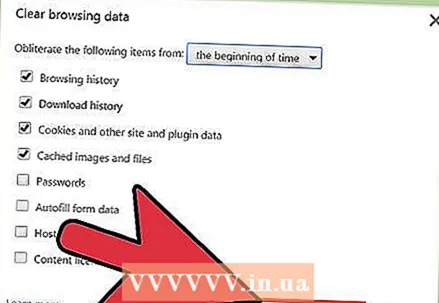 6 Журнал элементтерін таңдағаннан кейін «Тарихты тазарту» түймесін басыңыз. Бұл таңдалған тарих элементтерімен байланысты деректерді жояды. Тарихты тазаламас бұрын, дұрыс элементтерді таңдағаныңызға көз жеткізіңіз.
6 Журнал элементтерін таңдағаннан кейін «Тарихты тазарту» түймесін басыңыз. Бұл таңдалған тарих элементтерімен байланысты деректерді жояды. Тарихты тазаламас бұрын, дұрыс элементтерді таңдағаныңызға көз жеткізіңіз.
3 -ші әдіс 2: Браузер тарихының элементтерін анықтау
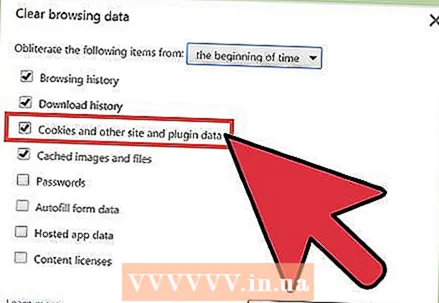 1 Әңгіменің жоюға болатын элементтерін анықтаңыз. Chrome браузері шолу тарихын, жүктеу тарихын, cookie файлдарын, кэштелген файлдарды, құпия сөздерді, автотолтыру деректерін, орналастырылған қолданба деректерін, мазмұн лицензияларын тазартуды сұрайды. Барлық элементтерді бірден жоюдың қажеті жоқ - олардың таңдауы сіздің шолғыш тарихын тазарту себебіне байланысты. Көптеген пайдаланушыларға тек шолу тарихын, жүктеу тарихын және cookie файлдарын жою ұсынылады.
1 Әңгіменің жоюға болатын элементтерін анықтаңыз. Chrome браузері шолу тарихын, жүктеу тарихын, cookie файлдарын, кэштелген файлдарды, құпия сөздерді, автотолтыру деректерін, орналастырылған қолданба деректерін, мазмұн лицензияларын тазартуды сұрайды. Барлық элементтерді бірден жоюдың қажеті жоқ - олардың таңдауы сіздің шолғыш тарихын тазарту себебіне байланысты. Көптеген пайдаланушыларға тек шолу тарихын, жүктеу тарихын және cookie файлдарын жою ұсынылады. 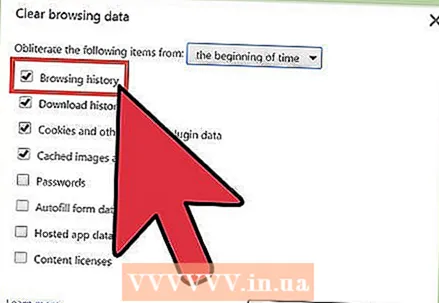 2 Шолу тарихын тазалаңыз. Бұл сіз кірген сайттардың тізімін, осы сайттардағы мәтіндерді (кэште сақталған), осы сайттардың суреттерін (жаңа бос шолғыш қойындыларында көрсетіледі) және осы сайттарда табылған IP мекенжайларын жояды.
2 Шолу тарихын тазалаңыз. Бұл сіз кірген сайттардың тізімін, осы сайттардағы мәтіндерді (кэште сақталған), осы сайттардың суреттерін (жаңа бос шолғыш қойындыларында көрсетіледі) және осы сайттарда табылған IP мекенжайларын жояды. 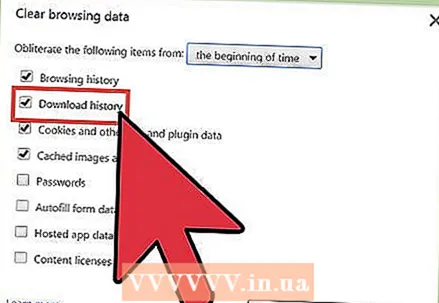 3 Жүктеу тарихын тазалаңыз. Бұл жағдайда жүктелген файлдардың тізімі жойылады, бірақ файлдардың өзі емес. Егер сіз маңызды файлдарды жүктеп алып, оларды компьютердің қатты дискісінде жасырған болсаңыз, жүктеу тарихын тазалау бұл файлдардың қауіпсіздігін арттырады. Сонымен қатар, жүктеу тарихын тазарту сіздің қатты дискідегі орынды босатады (жүктелген файлдар санына байланысты).
3 Жүктеу тарихын тазалаңыз. Бұл жағдайда жүктелген файлдардың тізімі жойылады, бірақ файлдардың өзі емес. Егер сіз маңызды файлдарды жүктеп алып, оларды компьютердің қатты дискісінде жасырған болсаңыз, жүктеу тарихын тазалау бұл файлдардың қауіпсіздігін арттырады. Сонымен қатар, жүктеу тарихын тазарту сіздің қатты дискідегі орынды босатады (жүктелген файлдар санына байланысты). 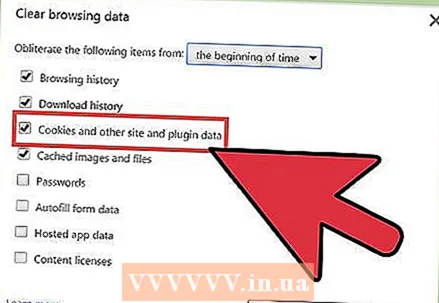 4 Сайттар мен плагиндерден cookie файлдары мен басқа деректерді жойыңыз.
4 Сайттар мен плагиндерден cookie файлдары мен басқа деректерді жойыңыз.- Cookie файлдары - бұл сіз кіретін веб -сайттар арқылы сіздің компьютеріңізге жіберілетін шағын файлдар. Бұл файлдар профиль деректері немесе пайдаланушының қалауы сияқты пайдаланушы туралы ақпаратты қамтиды.
- «Сайт деректері» дегенде біз HTML5 қолдауымен қоймалардағы деректерді, оның ішінде DOM сақтау деректерін, WebSQL сақтау деректерін, индекстелген сақтау деректерін айтамыз.
- Плагин деректері - бұл компьютерде орнатылған және NPAPI ClearSiteData API қолданатын плагиндермен жазылған деректер.
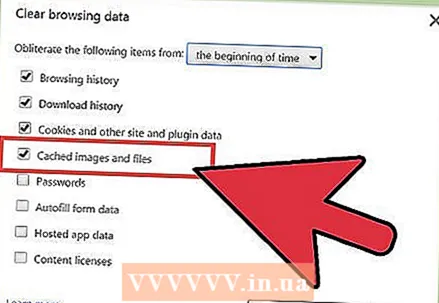 5 Кэште сақталған суреттер мен басқа файлдарды жойыңыз. Кэш сіз кіретін сайттардың мәтінін және басқа элементтерін сақтайды; кэшті тазарту сәйкес файлдарды жояды. Сақталған сайт элементтері бетті жүктеуді жылдамдату үшін браузерге қажет, сондықтан сіздің кэшіңізді тазартсаңыз, сүйікті сайттар сәл баяу жүктеледі.
5 Кэште сақталған суреттер мен басқа файлдарды жойыңыз. Кэш сіз кіретін сайттардың мәтінін және басқа элементтерін сақтайды; кэшті тазарту сәйкес файлдарды жояды. Сақталған сайт элементтері бетті жүктеуді жылдамдату үшін браузерге қажет, сондықтан сіздің кэшіңізді тазартсаңыз, сүйікті сайттар сәл баяу жүктеледі. 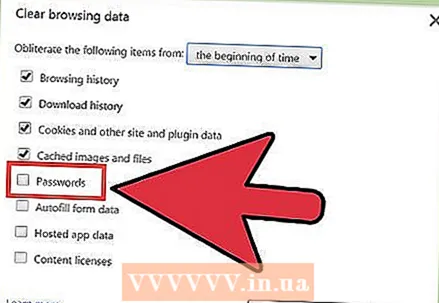 6 Құпия сөздерді алып тастаңыз. Бұл парольдерді де, олармен байланысты пайдаланушы аттарын да жояды. Mac OS жүйесінде құпия сөздер Keychain Access бағдарламасынан жойылады. Құпия сөздерді жоймас бұрын, оларды жазыңыз немесе есте сақтаңыз - егер сіз парольді ұмытып қалсаңыз, сіз осы уақытқа дейін автоматты түрде кірген маңызды есептік жазбаға кіре алмайтындығыңызды есте сақтаңыз.
6 Құпия сөздерді алып тастаңыз. Бұл парольдерді де, олармен байланысты пайдаланушы аттарын да жояды. Mac OS жүйесінде құпия сөздер Keychain Access бағдарламасынан жойылады. Құпия сөздерді жоймас бұрын, оларды жазыңыз немесе есте сақтаңыз - егер сіз парольді ұмытып қалсаңыз, сіз осы уақытқа дейін автоматты түрде кірген маңызды есептік жазбаға кіре алмайтындығыңызды есте сақтаңыз. 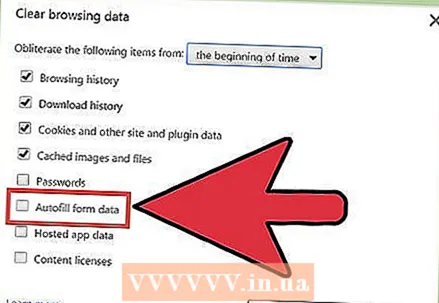 7 Автотолтыру үшін деректерді өшіру. Бұл жағдайда автотолтыруға арналған кез келген деректер ғана емес, сонымен қатар веб -формаларға енгізілген барлық ақпарат жойылады. Бірақ бұл проблемаға айналуы мүмкін - мысалы, егер жеткізу мекенжайы бұрын автоматты түрде енгізілген болса, ол жойылады және оны қолмен енгізу қажет болады. Есіңізде болсын, автотолтыру режимінде енгізілген барлық ақпарат өшіріледі және сізге қолмен енгізу қажет болады, мысалы, аты-жөні, мекен-жайы, банк картасының нөмірлері, контактілер. Егер сіз проблемаларды қаламасаңыз, автотолтыру деректерін жоймаңыз.
7 Автотолтыру үшін деректерді өшіру. Бұл жағдайда автотолтыруға арналған кез келген деректер ғана емес, сонымен қатар веб -формаларға енгізілген барлық ақпарат жойылады. Бірақ бұл проблемаға айналуы мүмкін - мысалы, егер жеткізу мекенжайы бұрын автоматты түрде енгізілген болса, ол жойылады және оны қолмен енгізу қажет болады. Есіңізде болсын, автотолтыру режимінде енгізілген барлық ақпарат өшіріледі және сізге қолмен енгізу қажет болады, мысалы, аты-жөні, мекен-жайы, банк картасының нөмірлері, контактілер. Егер сіз проблемаларды қаламасаңыз, автотолтыру деректерін жоймаңыз. 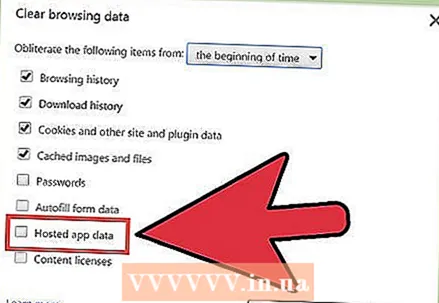 8 Қондырылған қолданбалар үшін деректерді тазалаңыз. Бұл Chrome Интернет -дүкенінен жүктелген қолданбалардың деректерін, сондай -ақ Gmail Offline қолданатын жергілікті жадтағы деректерді жояды.
8 Қондырылған қолданбалар үшін деректерді тазалаңыз. Бұл Chrome Интернет -дүкенінен жүктелген қолданбалардың деректерін, сондай -ақ Gmail Offline қолданатын жергілікті жадтағы деректерді жояды. 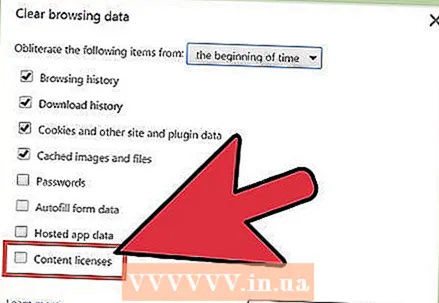 9 Мазмұн лицензияларын алып тастаңыз. Егер Flash Player сіз көрген фильмдерді немесе музыканы көрген медианы ойнатқысы келмесе, мұны жасаңыз. Google Chrome қолдау қызметі компьютерді сату немесе сыйға беру кезінде мазмұн лицензияларын өшіруді ұсынады.
9 Мазмұн лицензияларын алып тастаңыз. Егер Flash Player сіз көрген фильмдерді немесе музыканы көрген медианы ойнатқысы келмесе, мұны жасаңыз. Google Chrome қолдау қызметі компьютерді сату немесе сыйға беру кезінде мазмұн лицензияларын өшіруді ұсынады.
3 -ші әдіс 3: Арнайы тарих жазбаларын жою
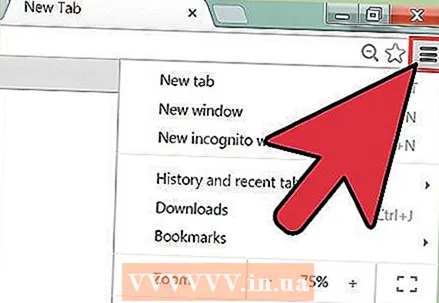 1 Белгілі бір сайттарды (веб -беттерді) шолу тарихынан алып тастаңыз. Егер сіз тыйым салынған бірнеше сайттарға кірген болсаңыз, бірақ шолу тарихын тазартқыңыз келмесе, мұны жасаңыз. Мүмкін сіз өзіңіз қалаған ақпаратты сақтағыңыз келеді немесе барлық сайттарды шолу тарихынан өшіру күдікті болып көрінеді деп ойлайсыз. Қалай болғанда да, сізде шолу тарихын тазарту немесе белгілі бір веб -беттерді жою мүмкіндігі бар.
1 Белгілі бір сайттарды (веб -беттерді) шолу тарихынан алып тастаңыз. Егер сіз тыйым салынған бірнеше сайттарға кірген болсаңыз, бірақ шолу тарихын тазартқыңыз келмесе, мұны жасаңыз. Мүмкін сіз өзіңіз қалаған ақпаратты сақтағыңыз келеді немесе барлық сайттарды шолу тарихынан өшіру күдікті болып көрінеді деп ойлайсыз. Қалай болғанда да, сізде шолу тарихын тазарту немесе белгілі бір веб -беттерді жою мүмкіндігі бар. 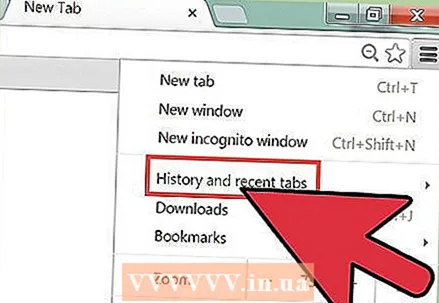 2 «Тарих» қойындысын ашыңыз. Ол үшін Chrome мәзірін ашыңыз (шолғыш терезесінің жоғарғы оң жақ бұрышында) және «Тарих» түймесін басыңыз. Немесе Ctrl + H пернелер тіркесімін басыңыз.
2 «Тарих» қойындысын ашыңыз. Ол үшін Chrome мәзірін ашыңыз (шолғыш терезесінің жоғарғы оң жақ бұрышында) және «Тарих» түймесін басыңыз. Немесе Ctrl + H пернелер тіркесімін басыңыз. 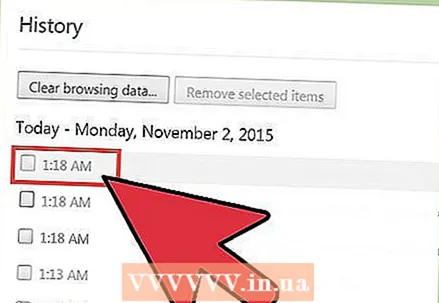 3 Жойылатын сайттарды таңдаңыз. Шолу тарихынан жойғыңыз келетін әр беттің жанындағы құсбелгіні қойыңыз. Сіз беттердің кез келген санын таңдай аласыз. Бір уақытта бірнеше бетті таңдау үшін Shift пернесін басып тұрыңыз, жойылатын бірінші бетті басыңыз, содан кейін жойылатын соңғы бетті басыңыз. «Тарих» қойындысының жоғарғы жағындағы іздеу жолағын пайдаланып, кілт сөздермен жойылатын сайттарды іздеңіз.
3 Жойылатын сайттарды таңдаңыз. Шолу тарихынан жойғыңыз келетін әр беттің жанындағы құсбелгіні қойыңыз. Сіз беттердің кез келген санын таңдай аласыз. Бір уақытта бірнеше бетті таңдау үшін Shift пернесін басып тұрыңыз, жойылатын бірінші бетті басыңыз, содан кейін жойылатын соңғы бетті басыңыз. «Тарих» қойындысының жоғарғы жағындағы іздеу жолағын пайдаланып, кілт сөздермен жойылатын сайттарды іздеңіз. 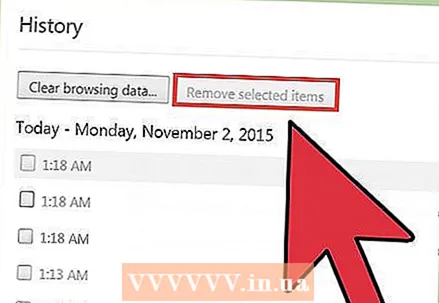 4 Таңдалған элементтерді жою түймешігін басыңыз. Бұл түйме кем дегенде бір сайтты таңдағанда ғана белсенді болады.
4 Таңдалған элементтерді жою түймешігін басыңыз. Бұл түйме кем дегенде бір сайтты таңдағанда ғана белсенді болады. 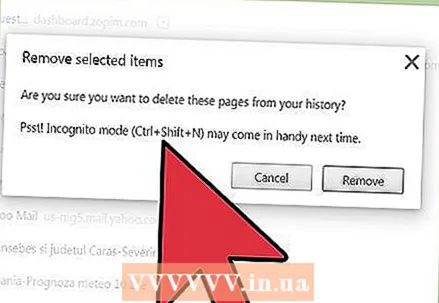 5 Дұрыс сайттарды таңдағаныңызға көз жеткізіңіз. «Таңдалған элементтерді жою» батырмасын басқан кезде, сіз таңдаған беттерді шынымен жойғыңыз келетінін растауды сұрайтын терезе ашылады. Сондықтан, сіз жойғыңыз келетін сайттарды таңдағаныңызға сенімді болу үшін қиындықтарға тап болыңыз; әйтпесе маңызды бетті жоғалту қаупі бар.
5 Дұрыс сайттарды таңдағаныңызға көз жеткізіңіз. «Таңдалған элементтерді жою» батырмасын басқан кезде, сіз таңдаған беттерді шынымен жойғыңыз келетінін растауды сұрайтын терезе ашылады. Сондықтан, сіз жойғыңыз келетін сайттарды таңдағаныңызға сенімді болу үшін қиындықтарға тап болыңыз; әйтпесе маңызды бетті жоғалту қаупі бар. 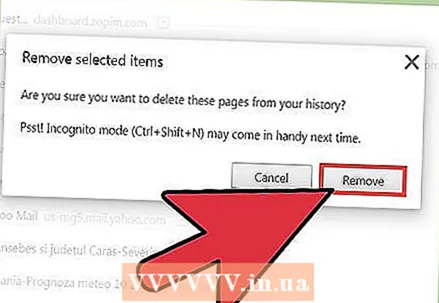 6 Жою түймесін басыңыз. Сіз таңдаған сайттар шолу тарихынан біржола жойылады.
6 Жою түймесін басыңыз. Сіз таңдаған сайттар шолу тарихынан біржола жойылады.
Кеңестер
- Тыйым салынған сайттарды қарау үшін «Инкогнито» режимін іске қосыңыз (Ctrl + Shift + N пернелерін басыңыз). Инкогнито режимінде Chrome браузер тарихын жазбайды, сондықтан сіз кірген сайттардың тізімі жеке болып қалады. Есіңізде болсын, егер сіз браузер тарихын тазартсаңыз да, сіздің IP -мекен -жайыңыз бар кез келген адам сіз кірген сайттардың тізімін көре алады.
- Егер сіз жойғыңыз келетін веб -бетті таба алмасаңыз, іздеу жолағына (жоғарыда) осы беттің кілт сөздерін немесе мекен -жайын енгізіңіз (егер, әрине, сіз оны есіңізде сақтасаңыз).
Ескертулер
- Басқа пайдаланушылардың тарихын олардың келісімінсіз жоймаңыз. Нақты сайттардың жүктелуін тездету үшін оларға оқиғаның белгілі бір элементтері қажет шығар.